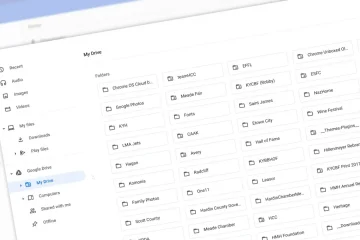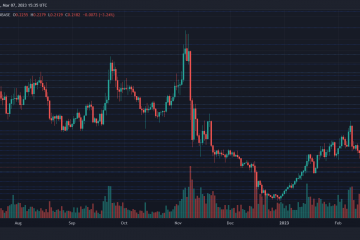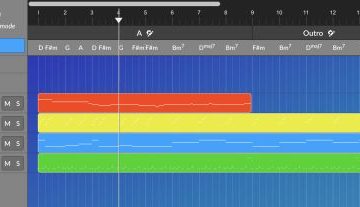特定のWebサイトにアクセスすると、ブラウザに次のようなメッセージが表示されることに気付いたかもしれません-
確認中<ウェブサイトの名前>
にアクセスする前のブラウザ
このプロセスは自動です。ブラウザはまもなくリクエストされたコンテンツにリダイレクトします。
最大で数秒お待ちください。
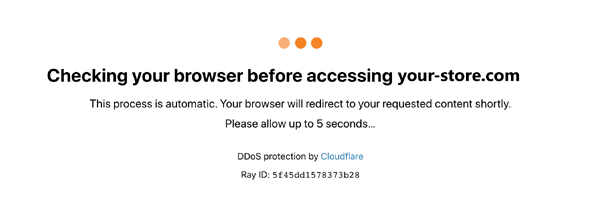
これで、ブラウザは5秒ごとに更新を続け、同じメッセージを繰り返し表示します。これは、アクセスしているWebサイトでクラウド運賃保護がオンになっている場合に発生します。
クラウド運賃保護は、サイトにアクセスするユーザーが自分の身元を証明できるようにするWebセキュリティ機能です。これは、WebサイトをDDoS攻撃から保護するために行われます。 DDoS [Distributed Denial of Service]は、ハッカーがWebサイトに非常に多くのリクエストを送信し、Webサイトがこれらのダミーリクエストの処理でビジー状態になり、サービスがリクエストを要求することを拒否する攻撃です。 Cloudflare保護を有効にすると、1秒あたりのリクエスト数が制限されます。ウェブサイトが制限された数を超えるリクエストを受信すると、このメッセージが表示されます。
ただし、長時間打たれた場合は、以下の理由が考えられます–
- 一部のプラグインは、ユーザーのIDを証明することを禁止しています。特定のプライバシー保護プラグインがこれを行います。
- システムの時刻と日付の設定がWebサイトの設定と一致しません。
いずれにせよ、この問題が発生している場合は、問題の解決に役立つ可能性のある修正のリストをまとめました。
修正1:システムの時計をタイムゾーンと同期する
ステップ1:キーボードショートカット Win + R
を使用して実行ダイアログを開きます
ステップ2:コマンド ms-settings:dateandtime を入力し、 Enter
を押します。
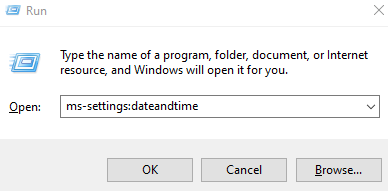
ステップ3:表示されるウィンドウで、[時間を自動的に設定する]オプションのボタンを切り替えます
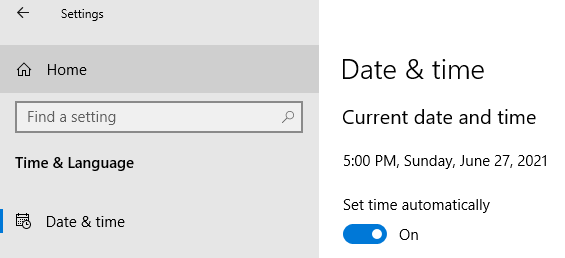
ステップ4:設定が完了したら、表示されたWebページを更新し、Webサイトにアクセスできるかどうかを確認します。
修正2:プライバシーを保護するプラグインを無効にする
ステップ1:ブラウザを開きます。
注:デモンストレーションにはGoogleChromeを使用しています。他のブラウザを使用している場合は、同様である必要があります。
ステップ2:上部のアドレスバーで、以下のコマンドをコピーして貼り付け、 Enter
を押します。
chrome://extension/
ステップ3:表示されたページで、ボタンを切り替えてプラグインを1つずつ無効にします。詳細については、以下のスクリーンショットを参照してください。
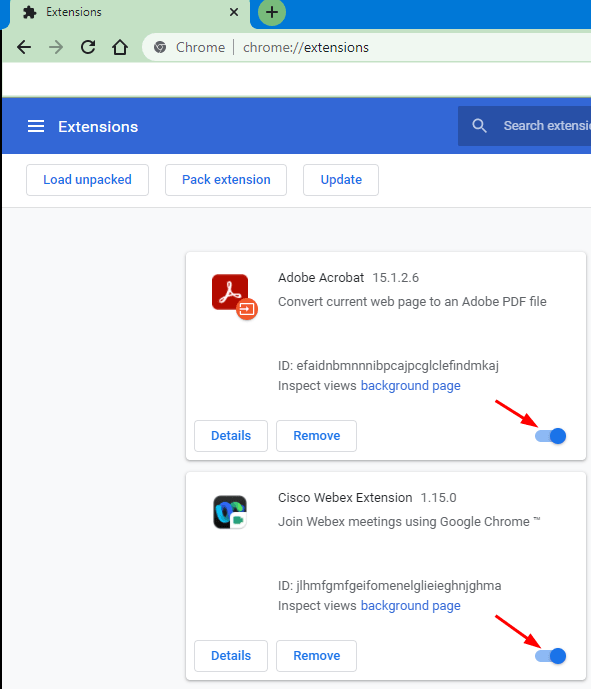
ステップ4:次に、表示されたWebページを更新し、問題が解決するかどうかを確認します。
修正3:他のWebブラウザを使用してみてください
上記の修正のいずれも機能しない場合は、他のWebブラウザを使用してWebサイトにアクセスしてみてください。
それだけです。
この記事が参考になれば幸いです。読んでいただきありがとうございます
コメントをいただければ、問題の解決に役立った修正をお知らせいただければ幸いです。